台式电脑没有声音怎么办?恢复方法有哪些?
- 家电技巧
- 2025-04-07
- 2
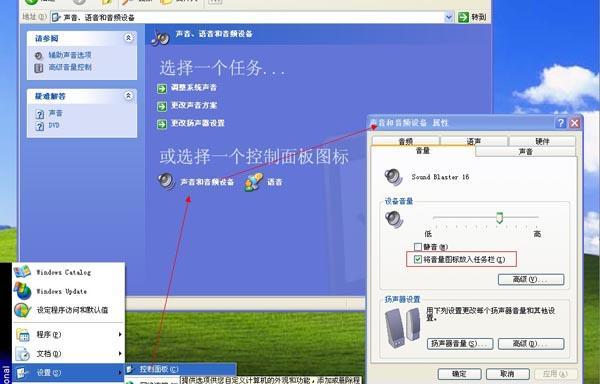
随着电脑成为日常生活中必不可少的工具,我们经常会遇到一些常见的问题,比如说电脑没有声音。这个问题是非常普遍的,但是很多人都不知道该如何处理。本文将为大家介绍如何解决台式...
随着电脑成为日常生活中必不可少的工具,我们经常会遇到一些常见的问题,比如说电脑没有声音。这个问题是非常普遍的,但是很多人都不知道该如何处理。本文将为大家介绍如何解决台式电脑没有声音的问题。
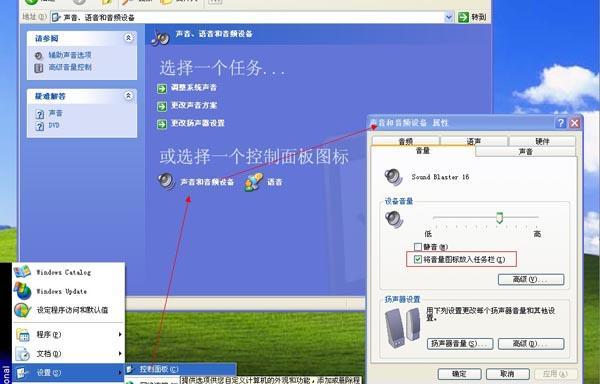
一、检查音量设置是否正确
如果你的台式电脑没有声音,首先要检查的是音量设置是否正确。通过单击桌面右下角的音量图标,可以打开音量控制面板。在这里,可以调整电脑的音量大小,并且确保麦克风或扬声器已被设置为默认设备。
二、检查电脑扬声器是否连接正确
另外一个导致台式电脑没有声音的原因可能是扬声器连接不正确。这种情况下,你需要检查扬声器和电脑之间的连接是否完好。如果扬声器连接正确但仍然没有声音,则可以尝试更换连接线缆或使用其他扬声器测试。
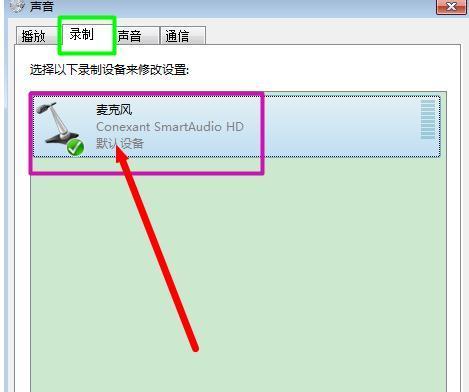
三、确认电脑声卡驱动是否正确安装
另一个常见的问题是电脑声卡驱动没有正确安装。在这种情况下,你需要打开设备管理器并检查声卡是否出现在设备列表中。如果没有,你需要下载并安装正确的声卡驱动程序。
四、更新电脑的声卡驱动程序
即使你已经正确安装了声卡驱动程序,但它可能已经过时。过时的驱动程序可能会导致台式电脑没有声音的问题。在这种情况下,你需要更新驱动程序以确保其与最新版本兼容。
五、检查电脑硬件是否损坏
如果所有上述方法都无法解决问题,那么你需要考虑检查台式电脑的硬件是否损坏。如果你的扬声器已经坏了或者电缆连接线损坏了,这也可能导致台式电脑没有声音。
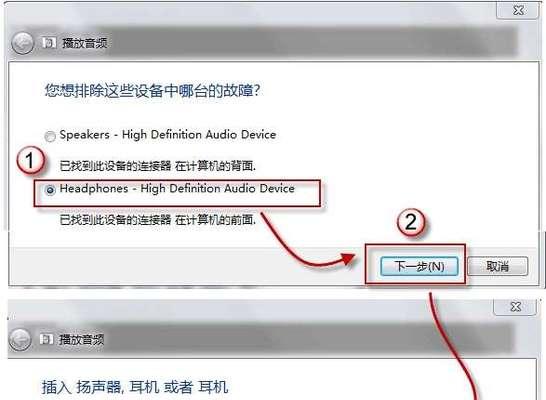
六、检查扬声器电缆是否松动
当你的台式电脑在使用过程中出现音频问题时,你也需要检查扬声器电缆是否松动。如果扬声器电缆松动,则可能导致声音消失或出现杂音。
七、检查扬声器是否被禁用
有时候,您的电脑可能会禁用扬声器,导致您的台式电脑没有声音。在这种情况下,你需要打开控制面板并找到声音选项。在这里,你可以选择设备并启用它。
八、检查电脑的音频插孔
另一个问题是,电脑的音频插孔可能会出现问题。在这种情况下,你需要检查插孔是否干净或是否有损坏。如果需要的话,可以使用一些清洁剂进行清洁。
九、禁用电脑的音频增强器
某些电脑会自动启用音频增强器。但是,在某些情况下,音频增强器可能会导致台式电脑没有声音的问题。在这种情况下,你需要在控制面板中禁用音频增强器。
十、尝试使用耳机
如果电脑没有声音,你可以尝试使用耳机测试电脑是否能够播放声音。如果可以,那么问题可能在扬声器或连接线上。如果耳机也无法发出声音,则可能是驱动程序或硬件问题。
十一、检查网络视频播放器音量
如果你正在使用网络视频播放器观看视频时遇到了台式电脑没有声音的问题,那么可能是播放器的音量设置出了问题。你需要在播放器中打开音量控制面板,并调整音量大小。
十二、检查音频文件本身是否有问题
如果你只在播放特定音频文件时遇到了问题,那么可能是音频文件本身出了问题。在这种情况下,你需要下载或转换其他格式的文件以测试。
十三、检查Windows声音服务是否已启动
有时候,Windows声音服务可能会停止运行,这可能导致台式电脑没有声音的问题。你可以通过打开“服务”选项并启动“Windows音频服务”来解决此问题。
十四、卸载并重新安装声卡驱动程序
如果以上所有方法都无法解决问题,你可以尝试卸载声卡驱动程序并重新安装它。这将清除所有错误配置和驱动程序文件,并重新安装所有相关文件。
十五、维护电脑系统健康
为了确保台式电脑音频系统正常工作,你需要保持系统健康。这包括定期清理垃圾文件、卸载不需要的程序和软件,以及更新电脑的所有驱动程序和软件。
台式电脑没有声音的问题可能有很多原因。但是,通过遵循上述方法中的任何一个,你应该能够找到一个解决方案。保持电脑系统的健康和更新驱动程序非常重要,这将确保电脑始终正常工作。
本文链接:https://www.yuebingli.com/article-7978-1.html

